iOS에서 긴 문서나 목록을 스크롤하는 방법은 모두 알고 계시죠? 당신은 화면을 스와이프한 다음, 마치 미치광이처럼 최대한 빠르게 계속해서 계속 반복합니다. 그리고 미래의 어느 시점에서 당신은 아마도 목록의 반대편 끝에 도착할 것입니다. 맨 위로 스크롤하는 것은 쉽습니다. 화면 맨 위를 터치하기만 하면 됩니다. 하지만 iOS 13에서는 스크롤 막대를 잡아 화면 오른쪽에 표시되고 이를 사용하여 탐색합니다.
이것은 정말 정말 유용한 기능입니다. 작동 방식은 다음과 같습니다.
스크롤바 스크러빙
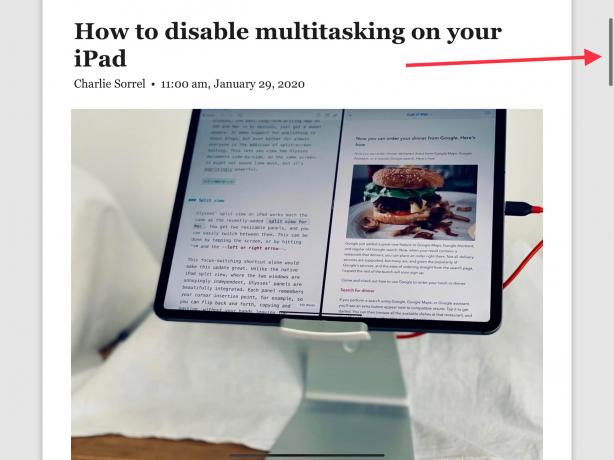
사진: Charlie Sorrel/Cult of Mac
이 트릭을 스크롤 막대 스크러빙이라고 하며 Mac에서 스크롤 막대를 사용하는 것처럼 작동합니다. iPhone 또는 iPad에서 이 글을 읽고 있다면 지금 바로 따라할 수 있습니다. Safari 또는 RSS 리더에서 페이지 스크롤을 시작하면 화면 오른쪽에 스크롤 막대가 나타나는 것을 볼 수 있습니다. 그것은 얇은 회색 마름모꼴처럼 보입니다. 손가락이나 엄지 손가락으로 스크롤 막대를 잡고 이동하기만 하면 됩니다.
막대의 길이는 스크롤할 페이지의 길이에 따라 다릅니다. 긴 페이지는 더 짧은 막대를 의미합니다. 막대의 길이는 화면에 언제든지 표시되는 전체 페이지의 비율을 나타냅니다.
연습이 완벽을 만든다
이제 처음 시도하면 놓칠 수 있습니다. 슬림한 회색 바는 상당히 작고, 화면 가장자리에 정말 가깝기 때문에 잡기 어려울 것 같습니다. 그러나 음악 앱의 알파벳 스크롤 목록과 마찬가지로 너무 열심히 할 필요는 없습니다. 스크롤 막대에 엄지손가락을 대고 잠시만 기다리십시오. 3D Touch가 있는 iPhone에서는 막대를 눌러 잡을 수 있습니다. 그리고 최근 출시된 모든 iPhone에서는 햅틱 클릭을 통해 잡았다는 것을 알 수 있으며 막대가 조금 더 커집니다.
그런 다음 화면에 엄지나 손가락을 대고 위아래로 드래그하면 됩니다. 페이지는 스크롤한 방향과 반대 방향으로 스크롤됩니다. 화면에서 엄지손가락을 움직이지 않고도 목록의 맨 위에서 맨 아래로 스크롤할 수 있기 때문에 이 기능이 정말 마음에 듭니다. (스크롤 막대 스크러빙은 햅틱 범프 없이만 iPad에서 동일한 방식으로 작동합니다.)
스크롤 바 스크러빙을 무엇에 사용할 수 있습니까?
새로운 스크롤 막대 스크러버는 긴 목록과 긴 기사에 이상적입니다. 이를 사용하여 웹 페이지, 사진 보관함을 스크롤하고 iMessage 스레드의 기록으로 돌아갈 수 있습니다. 이 마지막 예는 내가 가장 좋아하는 것 중 하나입니다. 오래된 메시지를 훨씬 더 빨리 찾을 수 있기 때문입니다. 한 가지 주의할 점은 메시지 앱이 스레드에서 오래된 메시지를 로드하려면 여전히 일시 중지해야 하므로 기다리는 동안 스크롤을 중지했다가 다시 시작해야 한다는 것입니다. 사진 라이브러리를 스크러빙할 수도 있습니다. 이는 반복적으로 스와이프하는 것보다 훨씬 더 정확합니다.
수직만?
스크롤 막대 스크러빙의 한 가지 이상한 점은 수평으로 작동할 수 있지만 iOS 13의 멀티태스킹 제스처 방해가 됩니다. iPad 페이지를 옆으로 스크롤하면 화면 하단에 스크롤 막대 스크러버가 나타납니다. 그것을 잡으려고 하면 할 수 있습니다. 스크롤 막대 위젯이 더 커짐을 보여주기 위해 더 커집니다. 그러나 스크롤을 시도하는 즉시 앱 전환 멀티터치 제스처가 사용됩니다. 당신이 iPad 멀티태스킹 비활성화, 여전히 스크롤 막대 스크러빙을 중단합니다.
이 문제는 홈 버튼이 없는 기기에서만 발생합니다. 구형 iPhone 또는 iPad를 사용하는 경우 가로 스크롤 막대가 예상대로 작동합니다.
잠시 시간을 내어 이 기능에 익숙해지십시오. 일단 사용하기 시작하면 왜 다른 방법으로 사용했는지 궁금할 것입니다.



